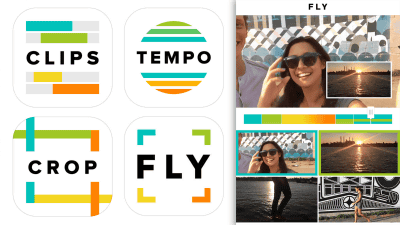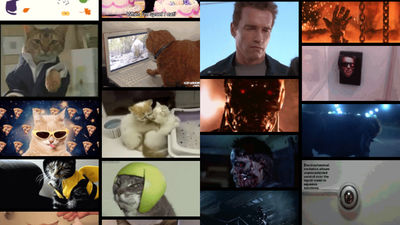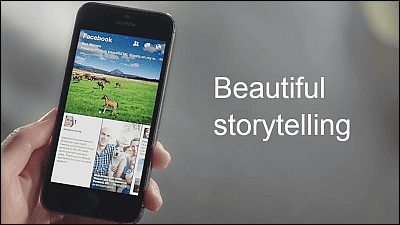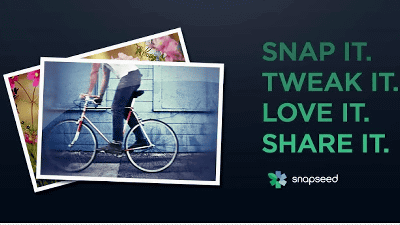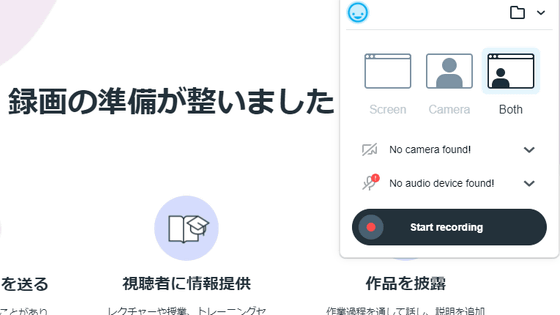指でムービーをぐりぐり操作して逆再生を混ぜたループムービーが作れるGoogle製アプリ「Scrubbies」を使ってみた

アメリカ時間の2017年12月11日、Googleがプロジェクト「appsperiments」の一環でコンピュータービジョン技術を使ったアプリ3種をリリースしました。その中の一つ「Scrubbies」は、スマートフォンで撮影したムービーの再生速度や再生する向きを自由に変えて、短いループ動画をサクッと編集できるアプリです。
Scrubbies - Video on the App Store
https://itunes.apple.com/us/app/scrubbies-video/id1297795292
Storyboardは、まるでDJがレコードを指で回すスクラッチのように動画を動かして、スマートフォンのカメラで撮影したムービーを早送りと逆再生の編集を加えて、プレイバックやハイライトを作成できます。
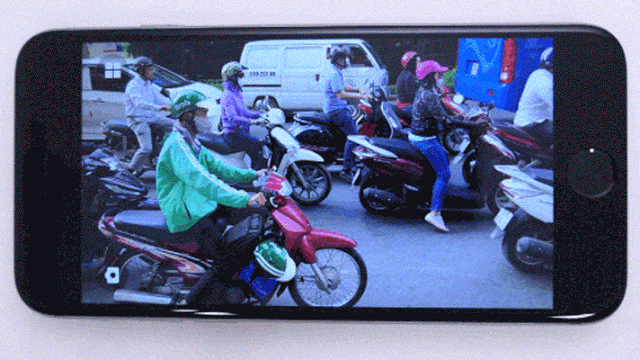
Scrubbiesで作成したムービーはどんな風になるかは以下のムービーを見ると一発で分かります。
指でムービーをぐりぐり操作して逆再生を混ぜたループムービーが作れるGoogle製アプリ「Scrubbies」で作ったムービー - YouTube
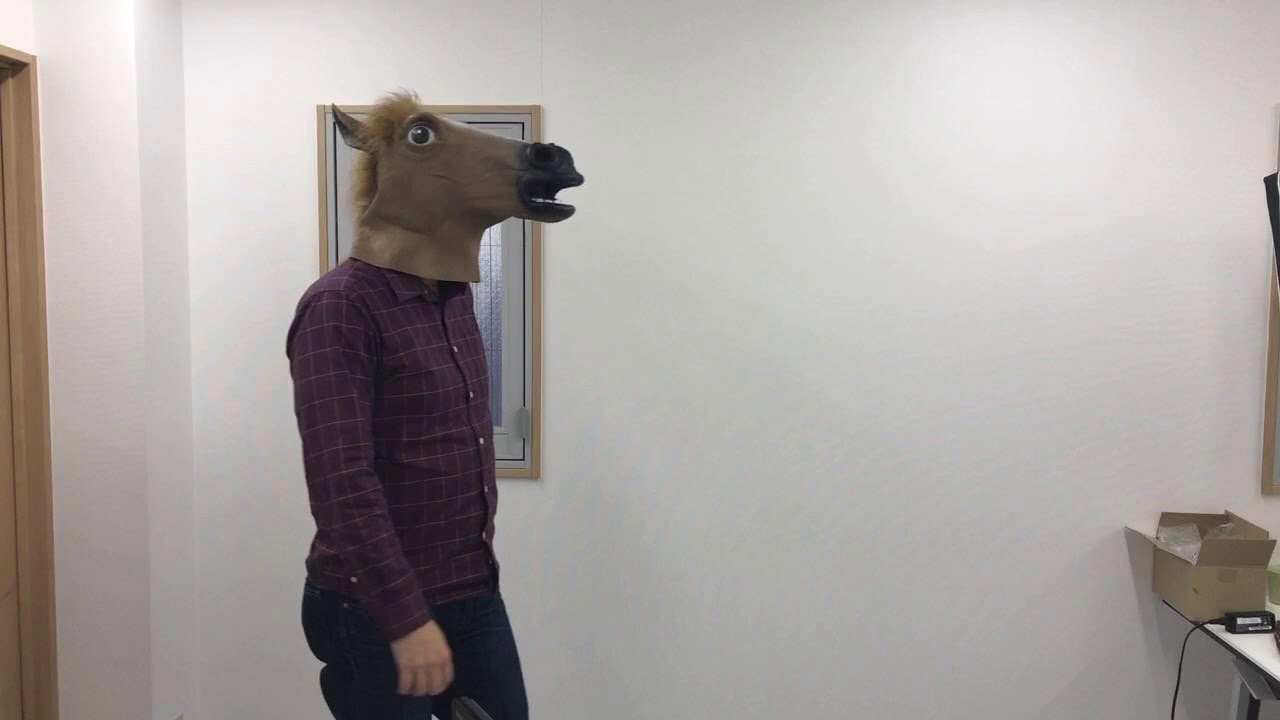
◆インストール
ScrubbiesはiOS専用アプリなので、まずはApp Storeを開き、Scrubbiesのページにアクセスし「入手」をタップ。
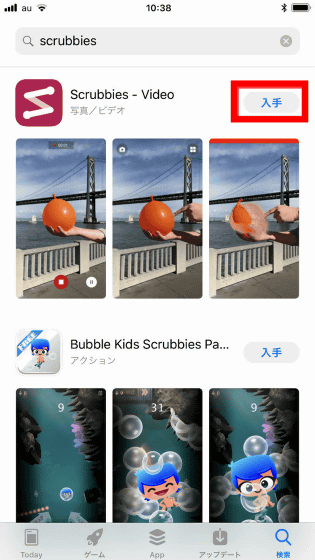
次に「インストール」をタップ
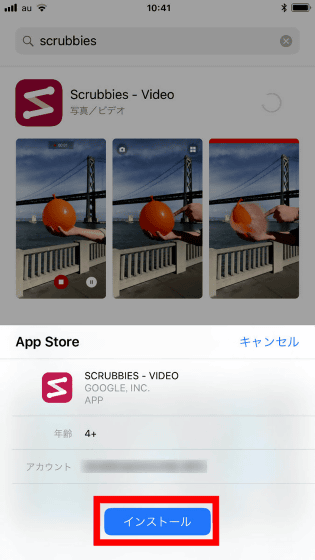
Scrubbiesのインストールが完了したら、以下のアイコンをタップしてアプリを開きます。
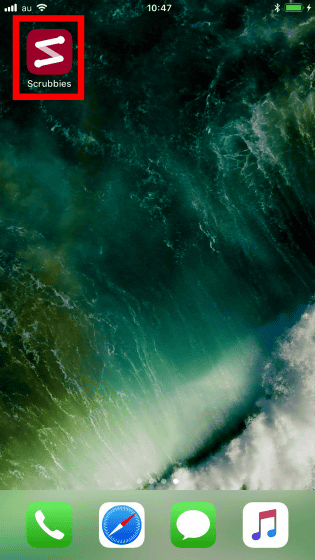
アプリを起動し、「GET STARTED」をタップ。
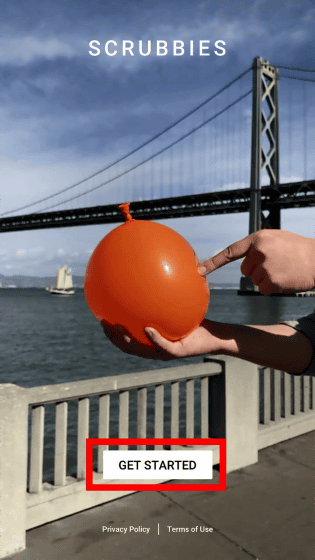
初回起動はカメラへのアクセスを求められるので「OK」をタップ。
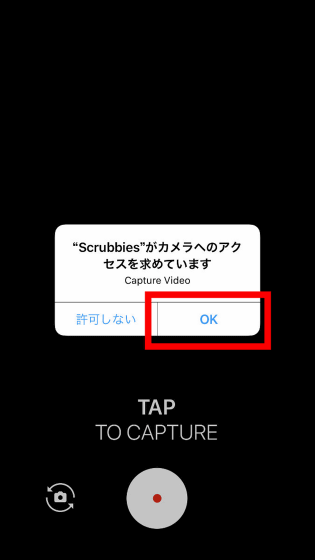
すると、チュートリアルが始まります。画面全体には、カメラが捉えている映像が表示されます。
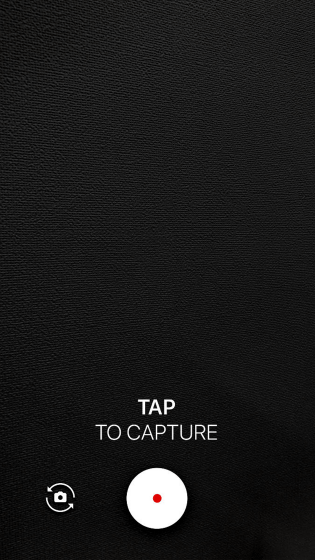
◆ムービーを撮影して逆再生と早送りが混ざったムービーを作成する
Scrubbiesではアプリでムービーを撮影し、そのまま再生スピードと再生方向の編集を施すだけでムービーが完成します。最初に、撮影したい対象にスマートフォンのメインカメラを向け、画面に表示されているシャッターボタンをタップして撮影を開始。なお、試験的なアプリのためか、画面をタップでしてピントを合わせる位置を変更するなど細かいオプションは用意されていませんでした。
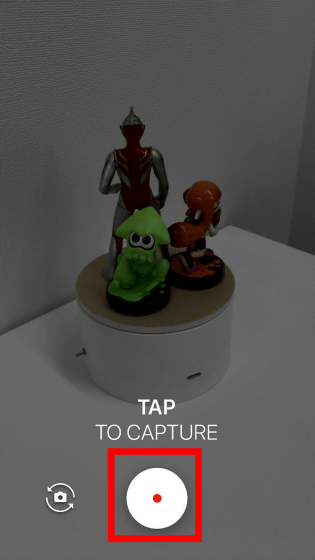
録画撮影が始まり、上部に録画時間が表示されます。撮影を止めたいタイミングで、再びシャッターボタンをタップ。
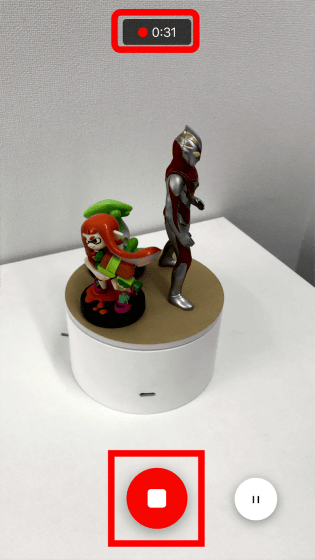
次に撮影したムービーの内容をプレビューして確認します。画面には「ONE FINGER TO PREVIEW(指1本でプレビュー)」と表示され、白い円が上に向けて跳ねるように動きます。白い円に合わせて指を上下にスワイプします。
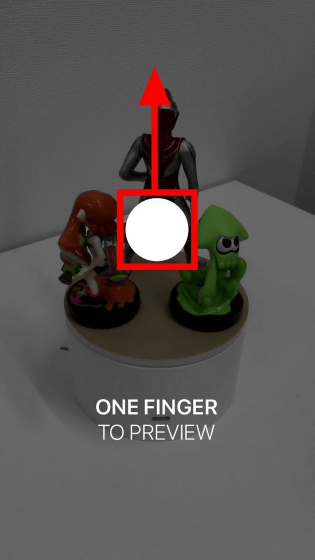
指1本で上下にスワイプすると、スワイプする速度に合わせてムービーの内容が前後します。また、指を上に向けてスワイプすると映像が早送り、指を下に向けてスワイプすると映像が逆再生します。指の動きを止めると次の作業に進みます。

ここからムービーの編集作業に入ります。「TWO FINGER MAKE TO SCRUBBBLE(指2本で、SCRUBBBLEを作る)」と表示され、2本の指で上下にスワイプすると編集が始まります。指1本で上下にスワイプした時と同じくムービーの内容が前後して再生され、画面に再生された内容がそのまま録画されてムービーとして保存されます。
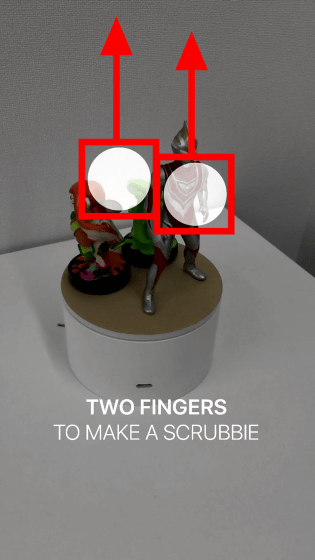
録画中は画面の上部の辺に赤い線が表示され、ムービーの内容が録画中であることが表されます。
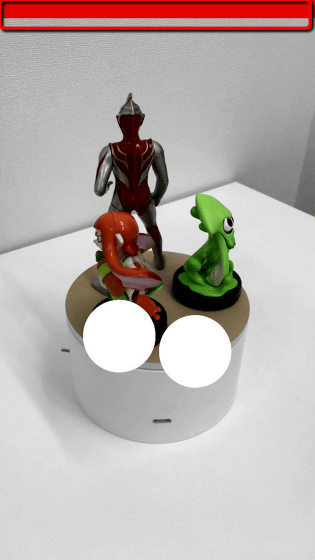
指の動きを止めると、編集が完了し、「YOU'VE CREATED A SCRUBBBLE!(SCRUBBBLEを作成しました!)」と表示され、ムービーが完成。「再生ボタン」をタップすると作成したムービーをプレビューして確認できます。
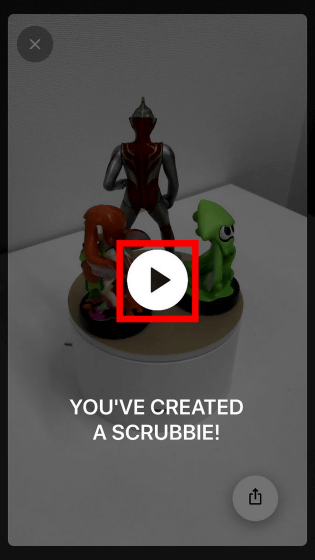
完成したムービーはこんな感じ。
指でムービーをぐりぐり操作して逆再生を混ぜたループムービーが作れるGoogle製アプリ「Scrubbies」で作ったDJのような動きのムービー - YouTube
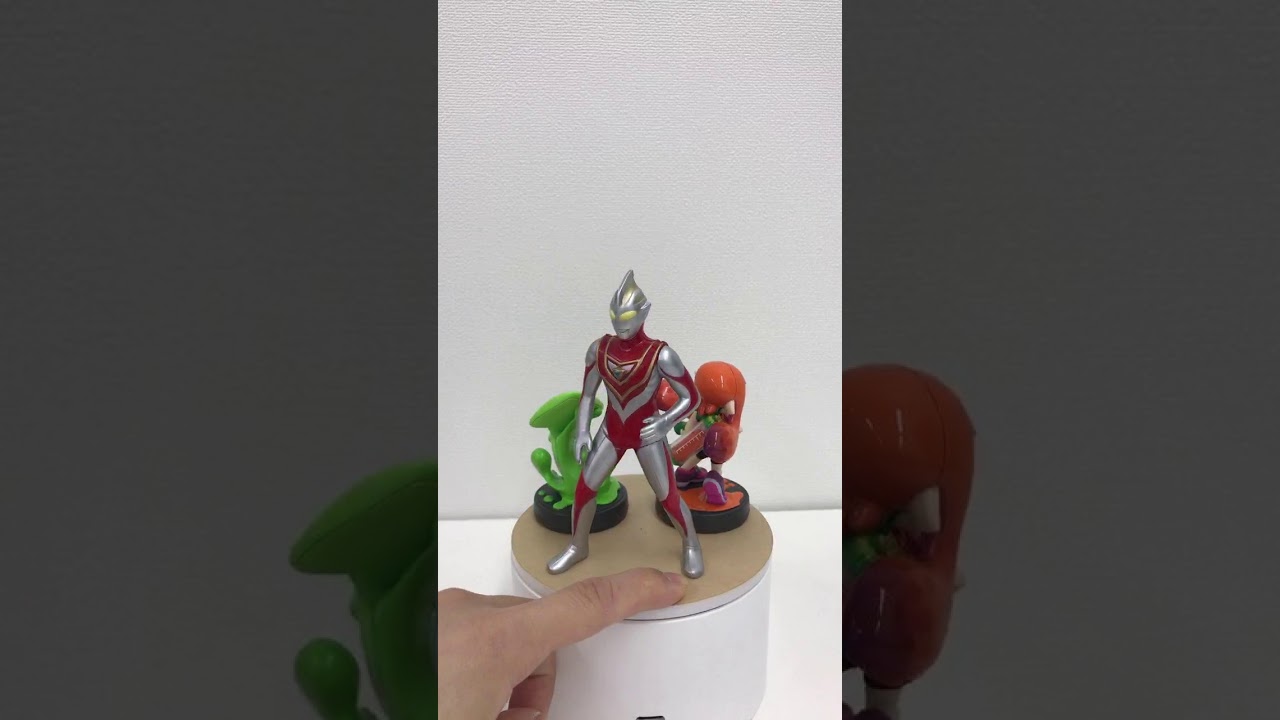
ムービーが完成したら、右下に表示されているシェアアイコンをタップ。
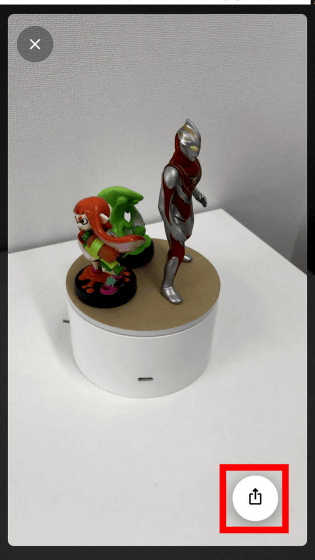
ムービーの保存やメールに添付してムービーを共有できます。
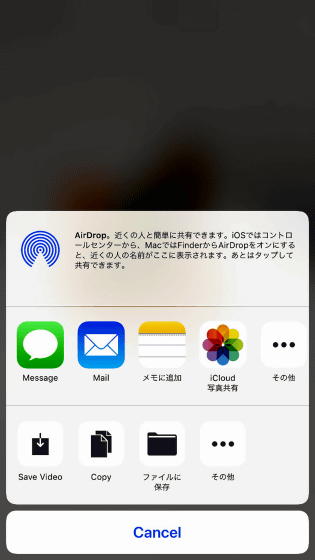
共有するウェブサービスやSNSやウェブメールなど対応しているサービスを確認する場合は上部の「…(その他)」をタップ。
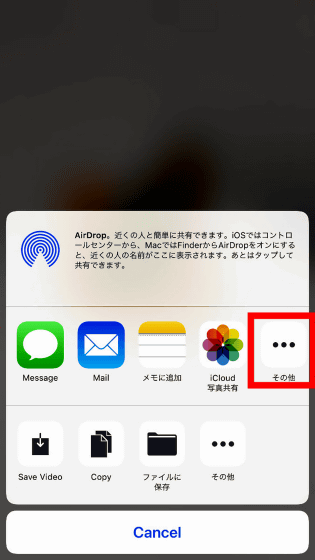
すると共有方法が一覧で表示され、共有したいサービスをトグルスイッチでオンにして共有できます。
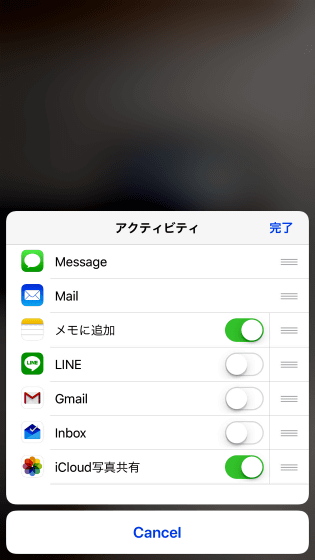
左上の「×」でチュートリアルを閉じます。
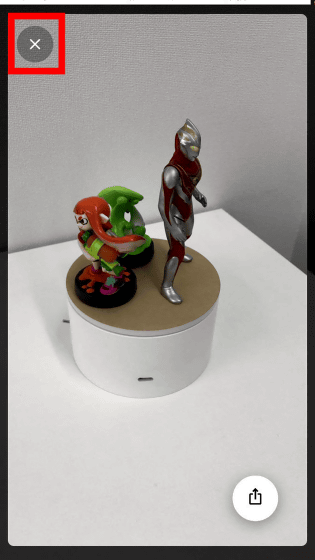
撮影されたムービーを確認する場合は、右上の以下のアイコンをタップ。
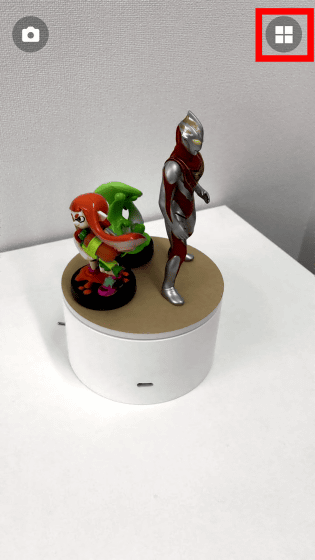
撮影されたムービーのサムネイルが一覧で表示され、タップするとサムネイルに表示されているムービーの再生と編集が可能。

◆フロントカメラで自分に向けて撮影する。
撮影する前に以下のアイコンをタップ。

フロントカメラを使って撮影したムービーでも、同じようにしてループ動画を作成できます。
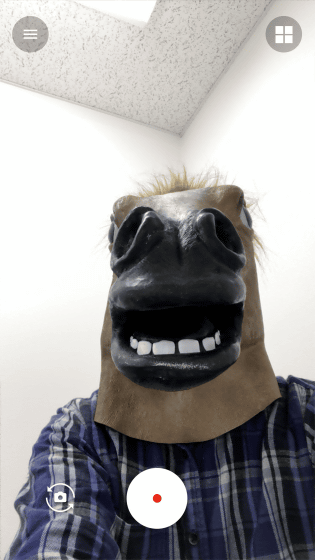
・関連記事
自動でムービーや画像を加工できる無料の高機能アプリ3種「Storyboard」「Selfissimo!」「Scrubbies - Video」をGoogleがリリース - GIGAZINE
無料で簡単にムービーから漫画チックな画像を作り出すGoogle製アプリ「Storyboard」を使ってみた - GIGAZINE
独占禁止法規制当局がGoogleのウェブ広告における支配っぷりを審査 - GIGAZINE
AIが自動でプロ並みのムービー編集&加工をしてくれる「Story Remix」をMicrosoftが発表、3Dを使ったムービーも簡単に作成可能 - GIGAZINE
人工知能で静止画から動く映像を生成することに成功、ただし結果はちょっとグロい部分もアリ - GIGAZINE
・関連コンテンツ
in レビュー, モバイル, ソフトウェア, 動画, Posted by darkhorse_log
You can read the machine translated English article I tried using the Google made applicatio….